Cómo configurar Quantcast en tu blog mamá
Quantcast es una herramienta gratuita que medirá sus demografía de la audiencia de forma automática, utilizando estimaciones basadas en usuarios de ejemplo que comparten su información con el surf Quantcast a través de una barra de herramientas.
Conteúdo
Para configurar Quantcast en tu blog, siga estos pasos:
Ir a Quantcast y crear una nueva cuenta.
Quantcast le envía un correo electrónico de verificación. Después de que confirme su dirección de correo electrónico con Quantcast, puede iniciar sesión en su cuenta y continuar.
Haga clic en el botón Generar Tag.
Hay de dos Generar botones de etiqueta en la página - que ambos hacen lo mismo.
Copia y pega este código en tu blog plantilla. Haga clic en el botón Scan del Sitio.
Se puede ir en el mismo lugar que su código de Google Analytics. Puede pasar por alto la opción P-codes múltiple a menos que tenga una configuración avanzada con varios blogs en una red de blogs. Si ese es el caso, a continuación, lea las instrucciones haciendo clic en el enlace Lo que esto para su configuración personalizada.
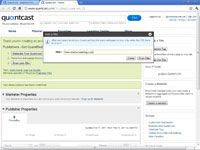
 Agrandar
AgrandarEscriba su URL del blog en el cuadro de texto.
Configure su cuenta Quantcast introduciendo la URL aquí y haciendo clic en el botón Scan del sitio.
Por defecto, Quantcast hace su tráfico y audiencia demografía de información pública en su sitio web. Si prefiere mantener esta información privada, asegúrese de ir a la configuración de su cuenta Quantcast y cambiar tu configuración de privacidad.
Esto no va a interferir con su capacidad para medir el tráfico de su sitio. Pero para que lo sepas, los anunciantes potenciales también pueden estar buscando para usted en Quantcast. Es posible que desee hacer esta información fácilmente disponible para ellos si usted planea vender su propia publicidad.
Puede cambiar la configuración de privacidad, acceda a Quantcast y haciendo clic en el enlace Configuración al lado de su nombre del sitio web. En la sección de acceso público en la página siguiente, puede seleccionar las casillas de verificación de los elementos que desea hacer pública y desactive las casillas de verificación de los elementos que desea convertir en confidencial. Para guardar los cambios, haga clic en el botón Guardar Todas las configuraciones.




